为了保护自己的隐私,很多用户希望能隐藏文件夹或者对文件夹进行加密,系统之家win7系统隐藏文件夹怎么设置?今天小编为大家介绍win7系统隐藏文件夹怎么设置吧。
1、首先找到我们要隐藏的文件及文件夹,win7装机版,如下图,我想要隐藏这个文件夹,因为这个文件夹里面有我个人重要的隐私数据;
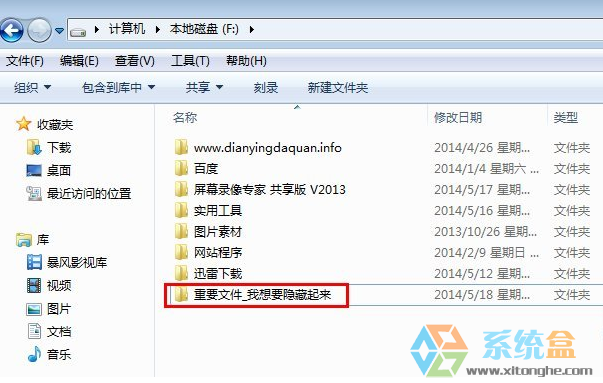
2、鼠标右键单击,进入属性,设置文件夹为隐藏,如下图:

3、这样文件夹就不见了,别人就看不见;#f#
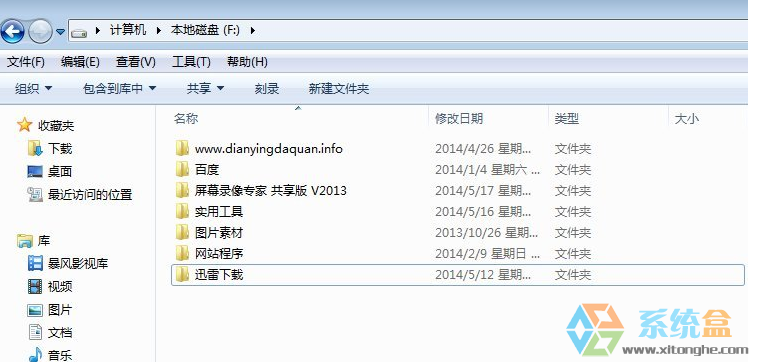
4、那么自己想要查看的时候如何找到隐藏的文件夹呢,打开工具---文件夹选项,如下图所示:
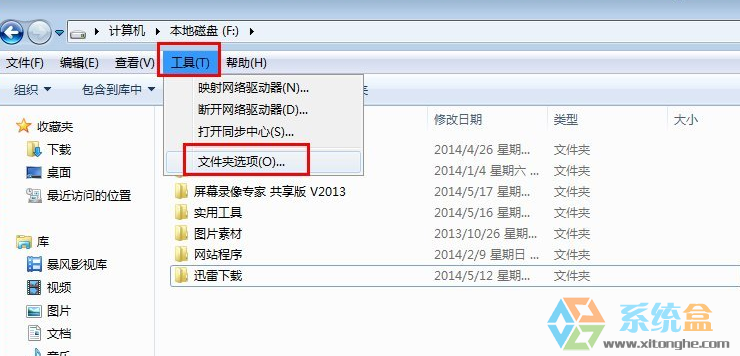
5、切换到查看,找到隐藏文件或文件夹选项,如下图所示:
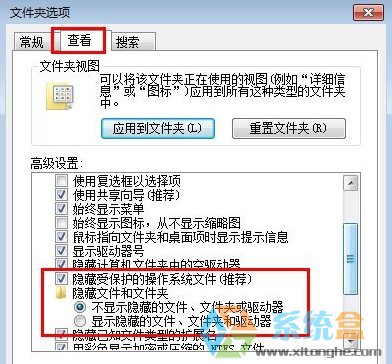
6、我们取消隐藏,点击应用;
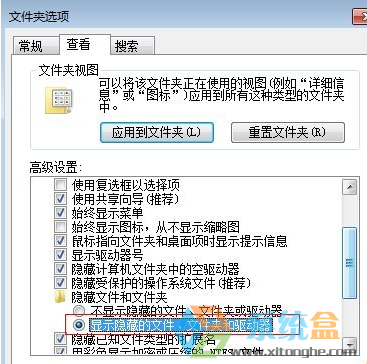
7、看吧,我们刚刚隐藏的文件夹又出现了;

8、当我们查看完毕之后,又可以勾选 :不显示的隐藏文件、文件夹或驱动器选项。

以上便是系统之家win7系统隐藏文件夹怎么设置的介绍了,如何隐藏文件夹的方法相信大家都学会了,当你想要隐藏自己的文件时可以按照上述方法进行操作。